
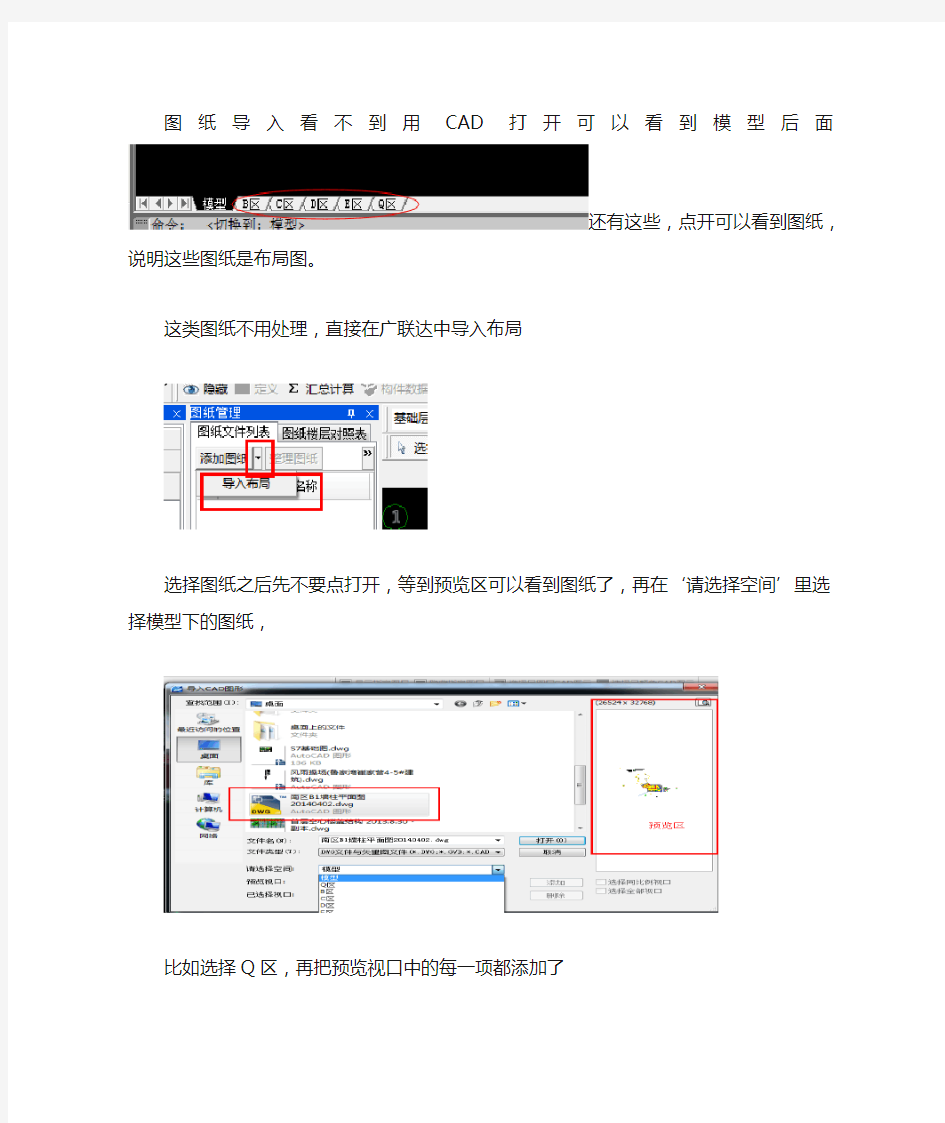
广联达导入CAD图纸处理方法
情况一:
图纸导入不显示或者显示不全,但是在CAD里显示正常
1、用CAD打开图纸,框选图纸,在左下方命令栏输入X(分解)按回车,分解完,再框选图纸,在命令栏输入W(写块)按回车,保存,把保存的图纸导入软件即可。
【注:写块保存的时候注意保存的路径,方便自己找到图纸的位置。另,如果图纸太大太多,写块的时候可以分几部分写块,相当于分割图纸】
2、用天正CAD打开图纸,框选图纸,在左下方命令栏输入X(分解)按回车,分解完,再在命令栏输入TXDC(图形导出四个字的首字母)按回车,保存,把保存的图纸导入软件即可。
注:方法1和2可以结合使用。
情况二:
图纸导入后显示很小,或者缩在屏幕一角
这种情况在CAD中用写块功能处理图纸就好了。原因是工程图纸的不远处有碎图元,导入软件后在三
维空间中把图纸挤到一角了。
情况三:布局图
图纸导入看不到用CAD打开可以看到模型后面
还有这些,点开可以看到图纸,说明这些图纸是布局图。
这类图纸不用处理,直接在广联达中导入布局
选择图纸之后先不要点打开,等到预览区可以看到图纸了,再在‘请选择空间’里选择模型下的图纸,
比如选择Q区,再把预览视口中的每一项都添加了
添加完点打开,图纸即可导入。
【注:预览视口的每一项都必须添加。】
情况四:图纸用CAD打开显示斜的这种图纸可以看到CAD的坐标显示也是斜的
在CAD工具栏中点视图---俯视就好了
【注:显示正常后处理方法如情况一】
情况五:外部参照
这类图纸用天正CAD2008打开,在右下角命令栏输入XR按回车会弹出如下对话框:
如果是已加载,在已加载上点鼠标右键---绑定即
可
如果是未加载的图纸,在下方‘找到位置’中添加未加载的图纸,再绑定即可
【注:天正2014输入XR不起作用的,在工具栏---插入,如下图,就可以打开文件参照图。
】
情况六:图纸加密
图纸用天正CAD打开,双击图纸显示如下图:
这种图纸只能联系设计要密码。
情况七:以上的方法都处理不了的时候。可以试一下把图纸复制粘贴或者另存为。
1、一定要确保给用户最新的570(10月23日早上的版本),旧的570构建
是有问题的(22日的版本);
2、如果之前用户已经安装了旧的570,有以下两种操作方式
1)在GDP安装目录下运行unins000.exe,然后再双击安装新的570的exe;
2)直接替换GDP安装目录下的gcmclient.dll;
安装目录:
1)64位系统进入目录:
C:\Program Files (x86)\Common Files\Glodon Shared\GDP\2.5.0.562
2)32位系统进入目录:
C:\Program Files\Common Files\Glodon Shared\GDP\2.5.0.562